Afișați sau ascundeți pictograma opțiunii de lipire în Word
Office Word arată pictograma opțiune de lipire în mod implicit atunci când lipiți text sau imagini în document. Urmați acest tutorial pentru a afla cum să afișați sau să ascundeți pictograma opțiunii de lipire după cum doriți.
Afișați sau ascundeți pictograma opțiunii de lipire în Word 2003
Afișați sau ascundeți pictograma opțiunii de lipire în Word 2007/2010/2013
Instrumente de productivitate recomandate pentru Word
Kutools pentru Cuvânt: Integrarea AI 🤖, peste 100 de funcții avansate economisesc 50% din timpul de manipulare a documentelor.Descărcare gratuită
Tab-ul Office: introduce filele asemănătoare browserului în Word (și în alte instrumente Office), simplificând navigarea în mai multe documente.Descărcare gratuită
 Afișați sau ascundeți pictograma opțiunii de lipire în Word 2003
Afișați sau ascundeți pictograma opțiunii de lipire în Word 2003
Fila Office: Aduce interfețe cu file în Word, Excel, PowerPoint... |
|
Îmbunătățiți-vă fluxul de lucru acum. Citeste mai mult Descărcare gratuită
|
Pasul 1: faceți clic Instrumente meniu> faceți clic Opţiuni;
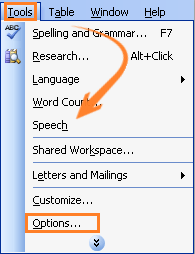
Pasul 2: faceți clic Editati în tab Opţiuni fereastră;

Pasul 3: bifați sau debifați Afișați butoanele Opțiuni lipire in Opțiuni de tăiere și lipire grupul poate afișa sau ascunde pictograma opțiunii de lipire în timp ce lipiți.

 Afișați sau ascundeți pictograma opțiunii de lipire în Word 2007/2010/2013
Afișați sau ascundeți pictograma opțiunii de lipire în Word 2007/2010/2013
Pasul 1: faceți clic Birou icoană ![]() , apoi faceți clic pe Opțiunile pentru Word in Cuvânt 2007;
, apoi faceți clic pe Opțiunile pentru Word in Cuvânt 2007;
clic Fișier fila ![]() , apoi faceți clic pe Opţiuni in Cuvântul 2010 / 2013.
, apoi faceți clic pe Opţiuni in Cuvântul 2010 / 2013.
Pasul 2: faceți clic Avansat >> plasați mouse-ul în jos Tăiați, copiați și lipiți grup

Pasul 3: verificați Afișați butoanele Opțiuni lipire în Word 2007 sau verificați Afișați butoanele Opțiuni lipire când conținutul este lipit în Word 2010/2013 și faceți clic pe OK pentru a afișa pictograma opțiune lipire în document.
Puteți vedea rezultatul așa cum se arată mai jos:
 |
 |
 |
Articole relative:
- Afișați sau ascundeți semnele de paragraf în Word
- Afișați sau ascundeți rapid toate textele ascunse în Word
- Afișați sau ascundeți substituenți de imagine în Word
- Afișați sau ascundeți spații în Word
Cele mai bune instrumente de productivitate de birou
Kutools pentru Cuvânt - Crește-ți experiența Word cu Over 100 Caracteristici remarcabile!
🤖 Asistent AI Kutools: Transformă-ți scrisul cu AI - Generați conținut / Rescrie textul / Rezumat documente / Solicitați informații pe baza Documentului, toate în Cuvânt
📘 Stăpânirea documentelor: Pagini împărțite / Fuzionați documente / Exportați selecția în diferite formate (PDF/TXT/DOC/HTML...) / Conversie lot în PDF / Exportați paginile ca imagini / Imprimați mai multe fișiere simultan...
✏ Editarea continutului: Găsiți și înlocuiți în lot peste mai multe fișiere / Redimensionați toate imaginile / Transpuneți rânduri și coloane de tabel / Convertiți tabelul în text...
🧹 Curățare fără efort: Îndepărtați Spații suplimentare / Secțiuni pauze / Toate anteturile / Casete text / hiperlinkuri / Pentru mai multe instrumente de îndepărtare, mergeți la nostru Eliminați grupul...
➕ Inserții creative: Inserați Mii de separatori / Casete de bifare / Butoane radio / QR Code / coduri de bare / Tabel cu linii diagonale / Legenda ecuației / Image Caption / Legenda tabelului / Imagini multiple / Descoperiți mai multe în Inserați grupul...
???? Selectii de precizie: Repera cu precizie pagini specifice / tabele / forme / paragrafele de titlu / Îmbunătățiți navigarea cu mai mult Selectați caracteristici...
⭐ Îmbunătățiri de stele: Navigați rapid în orice locație / inserarea automată a textului repetitiv / comutați fără probleme între ferestrele documentelor / 11 Instrumente de conversie...
